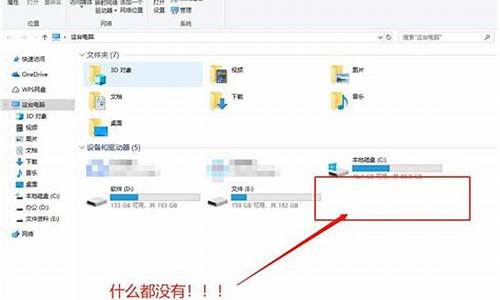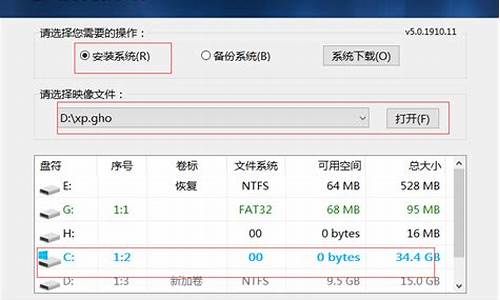1.win8降级win7bios怎么改|win8.1降win7bios设置方法
2.win8系统重装成win7,BIOS怎么设置
3.win8系统改win7前bios怎么设置
4.win8改win7安装前怎么设置bios

近几年新出产的电脑都用新型主板,新型主板都支持UEFI+GPT启动,默认自带的系统是win8或更新版本的系统,由于win8这些新系统跟win7的操作方式有巨大的差别,很多人都不喜欢win8,纷纷装成win7,不过win7默认是用Legacy+MBR,如果win8装win7是要进行BIOS修改的,那么win8装win7哪些要改的呢?本文小编就跟大家介绍win8改win7需要设置什么。
分析:
1、win8装win7需要将UEFI+GPT改成Legacy+MBR
2、首先要改BIOS禁用SecureBoot,设置启动模式为Legacy,之后将硬盘改成MBR分区表
相关教程:
联想手提电脑进BIOS方法汇总
大u盘启动盘制作教程图文
win8系统更换成win7系统步骤
步骤一:修改BIOS设置
注:如果有以下选项,就需要修改,没有就略过,重启电脑按Del、F2、F1等按键进入BIOS,不同品牌电脑开机进BIOS界面方法
1、SecureBoot改成Disabled,禁用安全启动,部分机型需设置BIOS密码才可以修改SecureBoot,找到SetSupervisorPassword设置密码
2、CSM改成Enable或Yes或ALWAYS,表示兼容
3、OSModeSelection设置为CSMOS
4、Bootmode或UEFImode或BootListOption改成Legacy,表示传统启动方式
5、OSOptimizedDefaults改成Disabled或OtherOS,禁用默认系统优先设置
6、Advanced选项下FastBIOSMode设置为Disabled
详细参考:预装win8改win7设置BIOS方法汇总
步骤二:硬盘分区表转换
win8改win7硬盘格式怎么改
以常见的华硕和联想笔记本为例说明:
一、华硕笔记本修改BIOS步骤
1、启动电脑时不停按F2进入BIOS,转到“Security”,选择SecureBootControl回车,改成Disabled;
2、接着切换到“Boot”,选择LaunchCSM回车,改成Enabled,按F10保存重启;
3、插入U盘PE启动盘,重启按ESC选择不带UEFI的U盘启动项回车;
4、在U盘菜单中选择运行pe系统,在pe系统下打开DiskGenius分区工具,把硬盘转换成MBR格式,再执行快速分区。
二、联想笔记本修改BIOS步骤
1、启动电脑时不停按F1或F2(有些机型需同时按住Fn),进入到BIOS界面;
2、在Exit下,选择OSOptimizedDefaults回车,改成Disabled或Others;
3、然后再选择LoadOptimalDefaults回车,加载设置;
4、转到Startup或Boot,CSM改成Enabled,BootMode改成Legacy,最后按F10保存修改;
5、插入启动U盘,重启按F12或Fn+F12打开启动菜单,选择U盘启动,进入pe后打开DiskGenius分区工具,把硬盘转换成MBR格式。
由于win7和win8的启动方式不同,win8改win7需要改BIOS和硬盘分区表格式,有需要的用户可以参考上面的步骤来设置。
win8降级win7bios怎么改|win8.1降win7bios设置方法
笔记本或台式一体机预装win8/win8.1无法识别系统U盘或光盘,需修改BIOS设置才能识别安装U盘或光盘从而改装win7,那么自带win8换win7为什么要改BIOS呢,要怎么修改BIOS才能识别U盘启动光盘。接下来小编就跟大家详细介绍为什么要修改BIOS,以及常见的BIOS设置方法总结。
一、原因分析:
预装win8/win8.1/win10大多用新型的主板,新型主板用UEFIBIOS启动模式,(怎么看是不是UEFI启动),UEFI启动意味着硬盘的分区表格式为GPT,UEFI只能跟GPT配对,否则无法正常启动;另外微软要求预装win8/win8.1/win10需开启SecureBoot,这是防止而已软件入侵的保护机制,开启SecureBoot时LegacyBoot自动关闭,BIOS就无法识别U盘或光盘启动项。
win7系统及以前的版本均用传统的LegacyBIOS,硬盘分区表格式为MBR(GPT与MBR的区别),同样的Legacy必须跟MBR对应,否则系统无法安装。
一般地,GPT磁盘可安装64位win8及以上版本的系统,不可安装32位的Windows系统(硬件大多数不支持,少数可以),UEFI+GPT支持安装win764位系统,但是兼容性不如win864位系统,所以要换成win7系统,一般都是将UEFI+GPT换成传统的Legacy+MBR。
二、修改BIOS设置步骤:
如果预装的是32位win8/win8.1/win10,则可能是传统的Legacy+MBR,怎么看是GPT还是MBR,无需修改BIOS,直接重装win7,如果是预装64位的win8/win8.1/win10,则需进入BIOS(怎么进入BIOS设置)将UEFI改成Legacy,并且将GPT分区表改成MBR,硬盘分区表GPT和MBR转换方法。
BIOS类型一:
1、将SecureBoot设置为Disabled;
2、将OSModeSelection改成UEFIandLegacyOS或LegacyOnly;
3、按F10保存修改,在BootDevicePriority设置U盘或光盘为第一启动项,或者重启按启动热键选择U盘项,各品牌电脑启动热键大全。
BIOS类型二:
1、把BootMode修改为Legacy;
2、USBBoot修改为Enable,才能识别U盘。
BIOS类型三:
1、将CSM设置为Enabled或Compatibility,提供兼容性支持;
2、BootMode改成Legacy,BootPriority改成Legacyfirst。
BIOS类型四:
1、CSM改成Enabled,BootPriority改成Legacyfirst;
2、其中legacyfirst=legacyOS=legacysupport(传统模式支持)。
BIOS类型五:
1、如果有SATAOperation需改成AHCI或Compatibility,表示兼容;
2、其余设置参考以上,大同小异。
BIOS类型六:
1、将OSOptimizedDefaults的win864Bit改成OtherOS;
2、接着先修改BootMde再改BootPriority为Legacy。
BIOS类型七:
1、比如联想笔记本OSOptimizedDefaults,改成Disabled;
2、UEFI/Legacyboot这项改成legacyonly。
BIOS类型八:
1、比如联想一体机OSOptimizedDefault改成Disabled;
2、CSM设置为Enabled,开启兼容;
3、Bootmode设置为legacyonly。
BIOS类型九:
有的电脑将BIOSMode[UEFIOnly/LegacySupport]设置为LegacySupport,把BootPriority设置为UEFIFirst也表示“UEFI模式下开启了CSM”。
以上就是预装win8重装系统为什么要修改BIOS的原因,以各种不同类型的BIOS设置步骤,以上步骤基本囊括了各种常见的BIOS类型,大家可以掌握起来并灵活应对。
相关教程:
U盘装ghostwin7系统教程
U盘PE装win7原版系统教程
win8系统重装成win7,BIOS怎么设置
预装win8/win8.1的电脑用的是UEFI+GPT启动模式,而win7系统默认安装在Legacy+MBR的电脑上,一般情况下,win8降win7需要修改BIOS并转换硬盘分区表,BIOS下主要是禁用SecureBoot,并开启兼容模式,很多人还不懂win8降级win7bios怎么改,下面系统小编跟大家介绍win8.1将win7BIOS设置方法。
相关教程:
联想手提电脑进BIOS方法汇总
大u盘启动盘制作教程图文
win8系统更换成win7系统步骤
步骤一:修改BIOS设置
注:如果有以下选项,就需要修改,没有就略过,重启电脑按Del、F2、F1等按键进入BIOS,不同品牌电脑开机进BIOS界面方法
1、SecureBoot改成Disabled,禁用安全启动,部分机型需设置BIOS密码才可以修改SecureBoot,找到SetSupervisorPassword设置密码
2、CSM改成Enable或Yes或ALWAYS,表示兼容
3、OSModeSelection设置为CSMOS
4、Bootmode或UEFImode或BootListOption改成Legacy,表示传统启动方式
5、OSOptimizedDefaults改成Disabled或OtherOS,禁用默认系统优先设置
6、Advanced选项下FastBIOSMode设置为Disabled
详细参考:预装win8改win7设置BIOS方法汇总
步骤二:硬盘分区表转换
win8改win7硬盘格式怎么改
以常见的华硕和联想笔记本为例说明:
一、华硕笔记本修改BIOS步骤
1、启动电脑时不停按F2进入BIOS,转到“Security”,选择SecureBootControl回车,改成Disabled;
2、接着切换到“Boot”,选择LaunchCSM回车,改成Enabled,按F10保存重启;
3、插入U盘PE启动盘,重启按ESC选择不带UEFI的U盘启动项回车;
4、在U盘菜单中选择运行pe系统,在pe系统下打开DiskGenius分区工具,把硬盘转换成MBR格式,再执行快速分区。
二、联想笔记本修改BIOS步骤
1、启动电脑时不停按F1或F2(有些机型需同时按住Fn),进入到BIOS界面;
2、在Exit下,选择OSOptimizedDefaults回车,改成Disabled或Others;
3、然后再选择LoadOptimalDefaults回车,加载设置;
4、转到Startup或Boot,CSM改成Enabled,BootMode改成Legacy,最后按F10保存修改;
5、插入启动U盘,重启按F12或Fn+F12打开启动菜单,选择U盘启动,进入pe后打开DiskGenius分区工具,把硬盘转换成MBR格式。
win8降级win7bios设置方法就是这样了,以上主要列举了常见的电脑品牌以及常见的BIOS类型的修改方法,不同品牌电脑设置都不尽相同。
win8系统改win7前bios怎么设置
1、BIOS进入一般按DEL键,不同的电脑进入方法略有不同,用户可以自行查找,或者参考下表。
2、进入后主要找带”BOOT"相关的设置项,下图是一张BIOS的示例图。其中Fist Boot Device即用于设置第一引导设备,按一下ENTER键,即会看到相应的选项。如果是光盘安装就选择CDROM项,如果是U盘安装就选USB相关的项,如果是硬盘安装选择“Hard disk”。不同的电脑BIOS的功能设置选项在位置和说明上也略有不同,现在主流的系统,一般开机按F12键可以进行启动项设置,用户要根据实际情进行相应的设置。
win8改win7安装前怎么设置bios
1、首先在开机的时候按F1,进入BIOS,然后选择OS Optimized Defaults。
2、然后在按键盘上面的F9加载BIOS的默认设置。在按F10保存退出。
3、然后依次选中分区,并依次点击删除,将所有分区删除后新建重新安装。
4、这时Win7光盘或者U盘引导,进入系统安装界面。
5、在安装界面按Shift+F10,在命令提示符窗口输入: diskpart回车; 输入select disk 0 回车 ; 输入 clean回车; 输入 convert mbr 回车; 重启电脑后重新分区安装即可了。
从win8 操作系统投入使用后,联想笔记本电脑安装系统前需要注意,在新机器中BIOS 的设
置已默认为win8 系统的设置,主要现象是开机按F12 进入到boot menu 菜单,到硬盘或者
光驱选项按回车都没有反应,闪一下又回到了菜单界面,对于此种情况,需要对BIOS 进行
更改,操作如下:
1、 开机按F1 键进入BIOS 界面;
2、 选择最后一项“Restart”?看到-OS 开头的选项,回车选择“Disabled”(之前默认为
Enabled,支持win8 系统)?在弹出对话框中选择“Yes”,回车;2
3、 按 ESC 退出到开始的 BIOS 界面,选择“Startup”选项,会看到以 UEFI/Legacy Boot
选项,回车选择“Legacy only”项;
4、 再按ESC 退出BIOS 界面,进入“Config”选项,在列表中找到硬盘接口模式项“Serial
ATA/SATA”,回车选择“Compatibility”项;3
5、 设置完成,按F10 保存退出,电脑自动重启;
6、 按F12 键再进入到Boot Menu 界面,即可选择光驱/USB 启动,安装系统即可。